آموزش تنظیمات وردپرس

تنظیمات وردپرس:تنظیمات و آپشنهای موجود در یک سیستم مدیریت محتوا سبب میشود تا با یک CMS با نام وردپرس , میلیونها طراحی سایت صورت بگیرد و انواع و اقس...

تنظیمات وردپرس:تنظیمات و آپشنهای موجود در یک سیستم مدیریت محتوا سبب میشود تا با یک CMS با نام وردپرس , میلیونها طراحی سایت صورت بگیرد و انواع و اقس...
تنظیمات وردپرس:تنظیمات و آپشنهای موجود در یک سیستم مدیریت محتوا سبب میشود تا با یک CMS با نام وردپرس , میلیونها طراحی سایت صورت بگیرد و انواع و اقسام امکانات و ویژگیها به کاربران ارائه شود.در ادامه آموزشهای مرتبط با طراحی سایت با وردپرس و بررسی قسمتهای اصلی این CMS , به تنظیمات وردپرس میرسیم تا نگاهی بر بخشهای مختلف آن بیندازیم.
اگرچه بهطور پیشفرض آیتم های گوناگون و برای قسمتهای مختلف وبسایت در تنظیمات وردپرس یافت میشود , با این وجود با نصب هر افزونه و ابزار جدید به وبسایت , تنظیمات مربوط به آن نیز در این قسمت اضافه خواهد شد.به عنوان مثال در عکس زیر به دلیل وجود افزونه چت آنلاین برای کاربران , به تنظیمات پیشفرض وردپرس گزینه “گفتگو” (در انتها) نیز افزوده شده است.
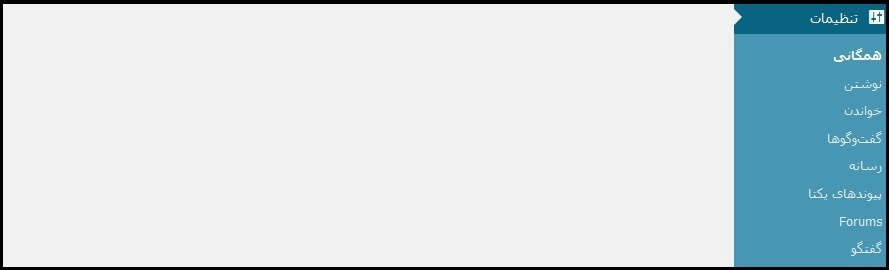
لذا بخاطر وجود آیتمهای مختلف بسته به امکانات وبسایت , به بررسی قسمتهای پیشفرض و اصلی تنظیمات وردپرس خواهیم پرداخت.
آیتمهای ذکر شده در این بخش حاوی اطلاعات اولیه و ساده وبسایت است.
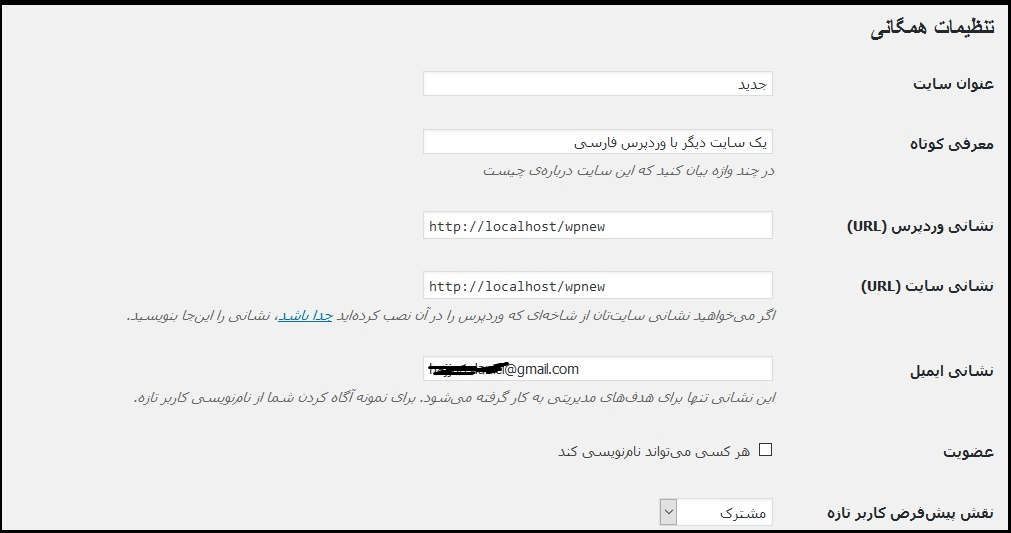
ذخیرهی تغییرات را در انتها برای اعمال شدن موارد تغییر داده شده بزنید.
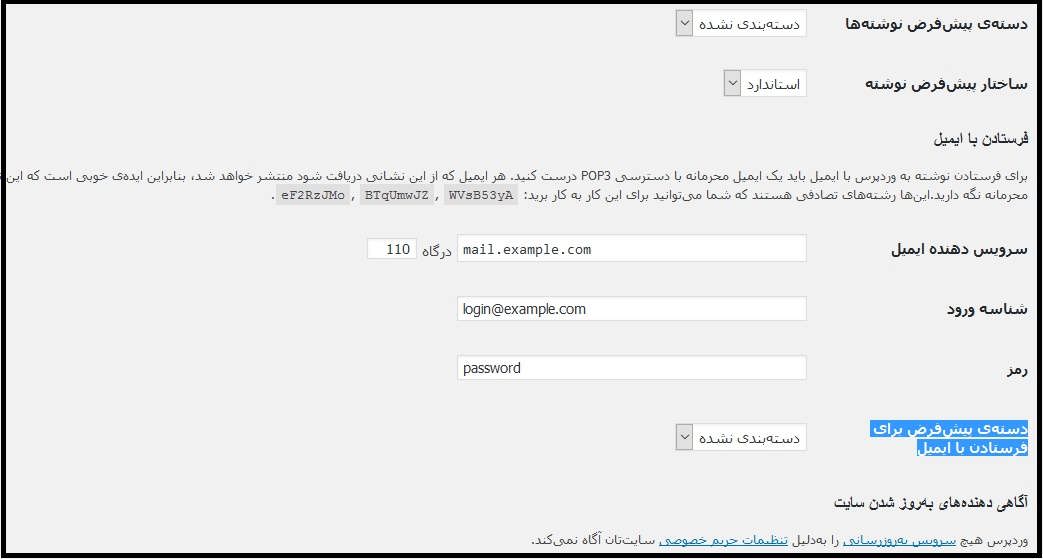
تنظیمات مربوط به نمایش محتوای وبسایت در این قسمت گنجانده شده است.
این بخش تنظیمات وردپرس مربوط به تنظیمات و چگونگی نمایش دیدگاهها , همچنین برخی پیوندهای مربوط به نوشتهها / برگهها است.
گزینههای پیشفرض نوشته برای مشخص کردن “آگاه سازی تمامی وبلاگهایی که پیوندشان در آن نوشته است” , “اجازه دادن به دیگر سایتها برای نظر دادن به مطالب جدید” و “اجازه گذاشتن دیدگاه برای نوشتههای جدید” استفاده میشود که میتوانید تیک هر گزینه را فعال / غیرفعال کنید.
دیگر تنظیمات دیدگاهها به منظور مشخص کردن “اجبار / عدم اجبار شخص نظردهنده به نوشتن نام و آدرس ایمیل” , “اجبار / عدم اجبار کاربر به ثبت نام در سایت برای نظر گذاشتن” و… مرتبط با سیستم نظر دهی در تنظیمات وردپرس استفاده دارد.
برایم نامه بفرستید هرگاه برای مشخص کردن ارسال / عدم ارسال ایمیل در زمانیکه کسی دیدگاهی نوشته و یا دیدگاهی نیازمند بررسی است.
پیش از اینکه دیدگاهی نمایان شود برای مشخص کردن نحوه تایید نظرات ارسال شده که اگر بر روی “نویسنده باید یک دیدگاه پذیرفته شده داشته باشد” قرار دهید , با یک بار تایید کردن نظر یک کاربر از آن پس سایر نظرات وی نیز اتوماتیک منتظر خواهند شد.
بررسی دیدگاه به شما این اجازه را میدهد تا تعیین کنید اگر نظری حاوی بیش از تعداد مشخصی لینک بود منتظر تایید شما برای انتشار بماند.در نظر داشته باشید یکی از ملاکهای شناخت دیدگاهی به عنوان “جفنگ” وجود تعداد نامعقولی لینک داخل آن است.در جعبه پایینی آن نیز میتوانید معین کنید در صورت وجود چه عباراتی در نظرات , به صف منتظر تایید اضافه شوند.

درهر خط تنها یک واژه قرار دهید.گفتنی است عناوین وارد شده در محتوا، نام، نشانی، ایمیل یا آیپی دیدگاه چک خواهند شد.
سیاهنامهی دیدگاهها کمی خشنتر از فیلد بالا عمل کرده و نظرات حاوی کلمات زیر را مستقیما به عنوان “جفنگ” نشانه گذاری خواهد کرد.
مجددا در هر خط تنها یک واژه قرار دهید
نیمرخ تصویری است که در کنار دیدگاههای شما بهنمایش درخواهد آمد و برای هر یوزر بسته به آدرس ایمیلی که وارد میکند منحصربفرد خواهد بود.در نظر داشته باشید پیشتر باید نسبت به وارد کردن ایمیل خود و قرار دادن نیمرخ در وبسایت های مربوطه , مثل گراواتار , اقدام کرده باشید.
حال اگر وبسایت مورد نظر نمایش نیمرخ را فعال کرده باشد تصویر به نمایش درخواهد آمد.فعال / غیرفعالسازی نیمرخ از این قسمت تنظیمات وردپرس صورت میگیرد.
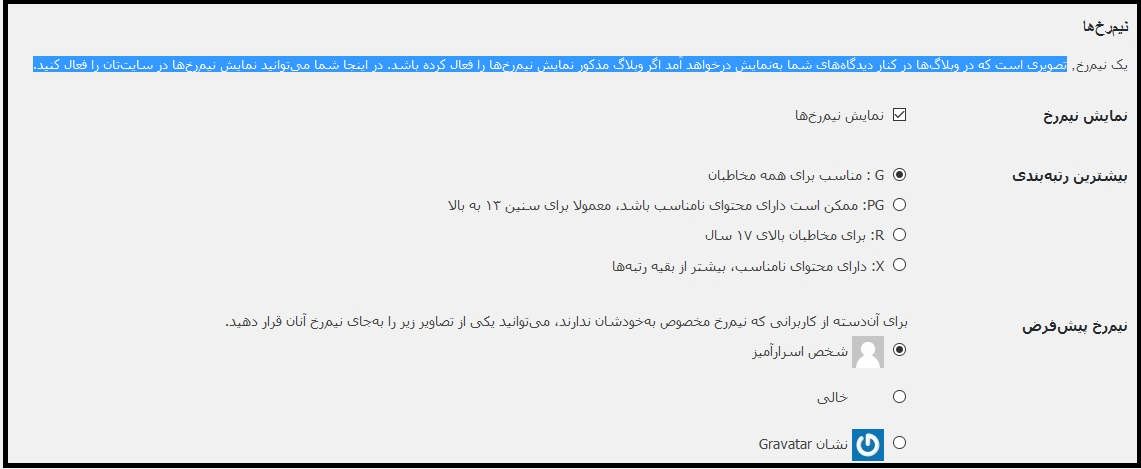
نیمرخ پیشفرض ازشما میپرسد برای آندسته از کاربرانی که نیمرخ مخصوص بهخودشان نداشته و با ثبت ایمیلشان تصویری یافت نمیشود , چه عکسی نمایش داده شود.
بخش رسانه همانطور که از نام آن پیداست , پذیرای بیشترین اندازه تصاویری است که درون هر مطلب قرار میگیرد.همچنین قادر خواهید بود تا یک تصویر را در اندازه کامل وارد نمایید.
آموزش مدیریت رسانه در طراحی سایت با وردپرس
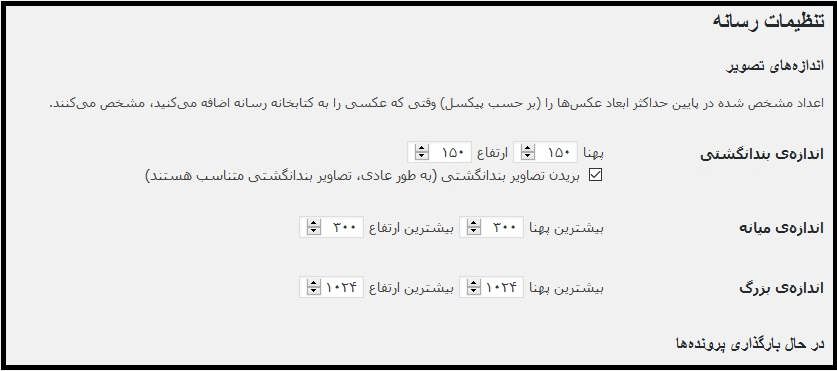
پیوندهای یکتا از جمله نشانی دستهبندیها و همچنین بایگانی، آدرسهای ثابت نوشتهها و برگههای وبسایت هستند.هرگز فراموش نکنید که هم به دلایل منطقی و هم بخاطر رعایت قوانین سئو , همواره باید نشانی هر نوشته همیشگی بوده و هیچگاه تغییر نکند و دقیقا به همین دلیل است که آن را پیوندیکتا خطاب میکنیم.
حال در این صفحه تنظیمات وردپرس این امکان را پیدا خواهید کرد تا ساختار پیشفرض پیوندیکتا را معین نمائید.
این امکان فراهم شده تا از میان گزینههای موجود یکی را برگزیده یا خودتان یک ساختار دلخواه بسازید.

اگر موردی به جز پیشفرض را برگزیدید، مسیر URL عمومی که با برچسبهای ساختاری و نویسههای % احاطه شده، در شاخهی ساختار سفارشی بهنمایش درخواهد آمد و آنجا مسیر شما میتواند تغییرات بیشتری داشته باشد.اگر ساختار پیشفرض شامل %category% و %tag% باشد در صورتیکه چند دسته بندی یا برچسب برای یک مطلب تعریف شده , فقط یکی از آنها , آنهم دسته با شناسه کوچکتر، در پیوند یکتا نشان داده خواهد شد.د.
گزینههای اختیاری به شما اجازهی سفارشی کردن دستهها و برچسبها را میدهند؛ مبنای دسته/برچسب در نشانیهای بایگانی شما ظاهر خواهد شد. برای مثال صفحهای که همهی نوشتههای دستهی Uncategorized را لیست میکند میتواند بهجای /category/uncategorized٬ اینگونه /topics/uncategorized باشد.
نظرات کاربران
در مورد این مقاله بحث کنید